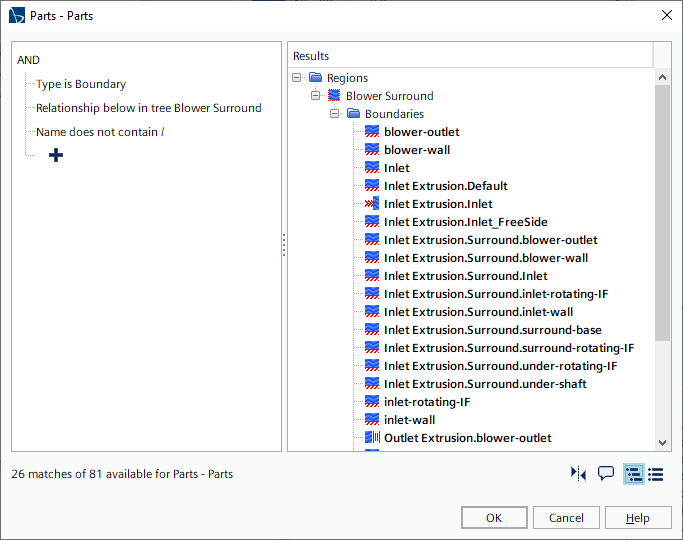可视化求解
创建要在其上计算压力导数的衍生零部件,然后设置一个标量场景来查看它。
-
要创建平面截面,一个用于旋转部分,另一个用于环绕:
- 右键单击节点并选择。
- 重命名平面截面 2 节点 Z Section Rotating(Z 截面旋转)。
- 在零部件属性中,选择。
- 确保原点设为 0,0,0 且法向设为 0,0,1。
- 创建另一个具有相同原点和法向设置的平面截面,但这次将其重命名为 Z Section Fluid(Z 截面流体) 并为零部件属性选择 Blower Surround(风机环绕)。
准备用于显示压力导数的标量场景:
- 创建标量场景。
- 重命名场景 d(Pressure)/dt。
- 切换到场景/绘图选项卡。
-
要应用剪辑平面,可选择,然后设置以下属性:
属性 设置 已启用 激活 法向 -1,0,0 - 右键单击 d(Pressure)/dt 节点,然后选择。
-
选择场景的表面:
-
要为显示压力时间导数的截面准备轮廓:
- 选择轮廓 1 显示器节点,然后激活忽略剪辑。
- 选择节点。
- 对于零部件属性,取消选择区域下的所有边界,然后选择 Z Section Fluid(Z 形截面流体)和 Z Section Rotating(Z 形截面旋转)。
-
为了更好地查看标量结果,可平移、缩放和旋转显示中的视图,以达到与以下屏幕截图所示类似的效果:
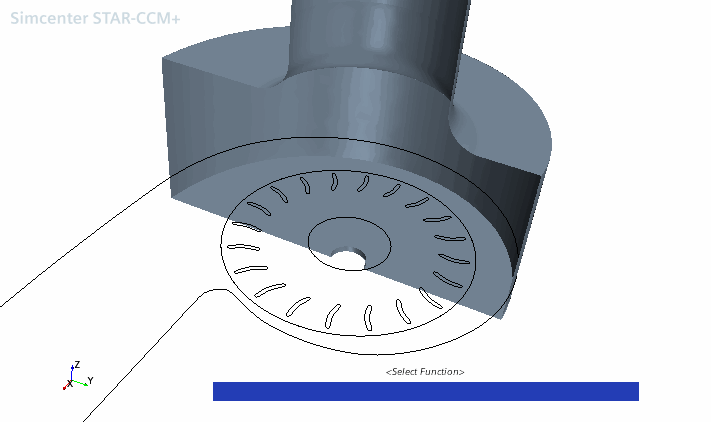
-
展开标量 1 节点,并按如下所示设置此节点和子节点的属性:
节点 属性 设置 标量 1 轮廓样式 平滑填充 忽略剪辑 激活  零部件
零部件零部件 - Z 截面流体
- Z 截面旋转
 标量场
标量场函数 d(Pressure)/dt 自动范围 关闭 剪切 关闭 最小值 -1E5 最大值 1E5  颜色条
颜色条颜色图 冷热 - 保存模拟。
 )。
)。 (
( (
(